CentOSでIPアドレスを設定する方法
はじめに
IPアドレスがサーバーに割り当てられている場合は、OSで設定する必要があります。 この記事では、CentOSでIPアドレスを設定するために必要なすべての手順を示します。ステップ1:rootとしてサーバーにログインします。
ディレクトリ/etc/sysconfig/network-scriptsに移動します。
cd /etc/sysconfig/network-scripts
OSがIPアドレスの追加に使用するインターフェイスを決定します。
/sbin/ifconfig
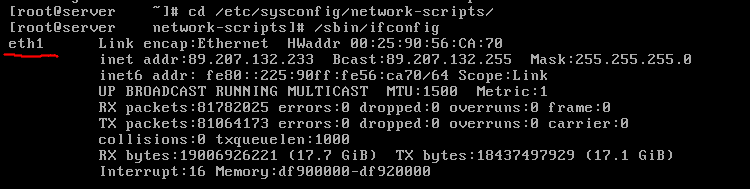
出力は次のようになります。
ステップ2:インターフェイスの決定
ここでは、インターフェイス”eth1″を使用することを決定します(注:これはシステムごとに変更することができます)。
追加するIPごとに”ifcfg-ethX:Y”という名前のファイルを作成します(Xを物理のIDに置き換え、yを仮想インターフェイスの番号に置き換えます(最初の追加IP).
nano ifcfg-eth1:0
以下のフィールドを追加し、それに応じて編集します。
DEVICE="eth1:0"IPADDR="89.207.132.9"NETMASK="255.255.255.0"ONBOOT="yes"
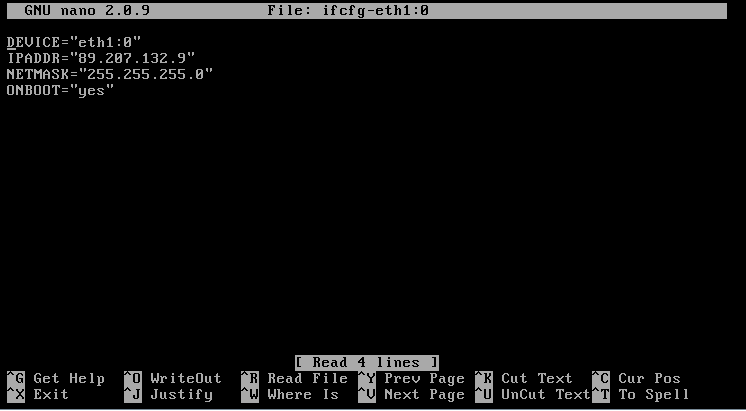
CTRL+Oキーを押してからENTERキーを押してファイルを保存します。
CTRL+Xを押して終了します。 すべてのIPアドレスの追加が完了するまで、手順4と5を繰り返します。
ネットワークを再起動します
/etc/init.d/network restart
次のコマンドを実行すると、IPがOSに追加されているかどうかを確認できます:
/sbin/ifconfig

これで、この設定は完了です。
CentOSにIP範囲を追加する方法:
“CentOSへのIPアドレスの追加”の手順1から3に従ってください
ファイル”ifcfg-ethX-range”を作成します(Xを物理インターフェイスのIDに置き換えます。”ifcfg-eth1″など)
たとえば、eth1を使用していた場合は、次のファイル名を使用します:
nano ifcfg-eth1-range
次のエントリを追加
IPADDR_START=IPADDR_END=CLONENUM_START=NETMASK=
IPADDR_STARTは、IPアドレス範囲の開始を意味します
IPADDR_ENDは、IPアドレス範囲の終了を意味します
CLONENUM_STARTは、最初の仮想インターフェイeth1:0またはeth1:1、またはeth1:7以下の画面キャプチャのように
ネットマスクは255.255.255.0であり、ipアドレスのクラスに依存します。
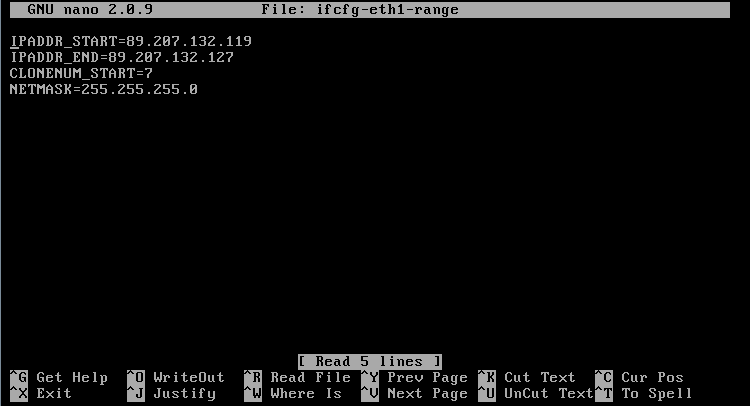
ネットワークを再起動します
/etc/init.d/network restart
次のコマンドを実行して、IPがOSに追加されているかどうかを確認できます:
/sbin/ifconfig
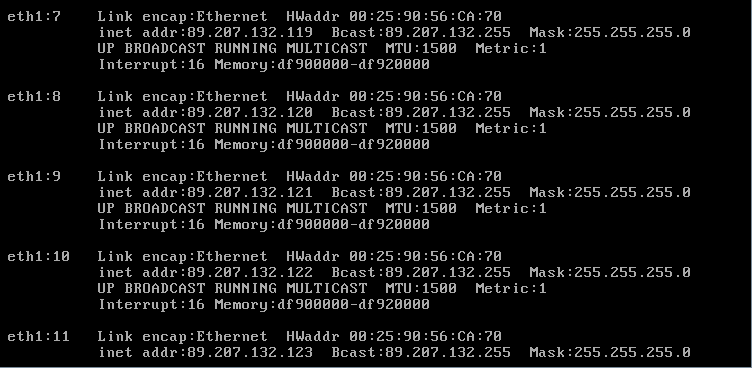
おわりに
おめでとうございます、CentOSでIpv4アドレスを設定しました。